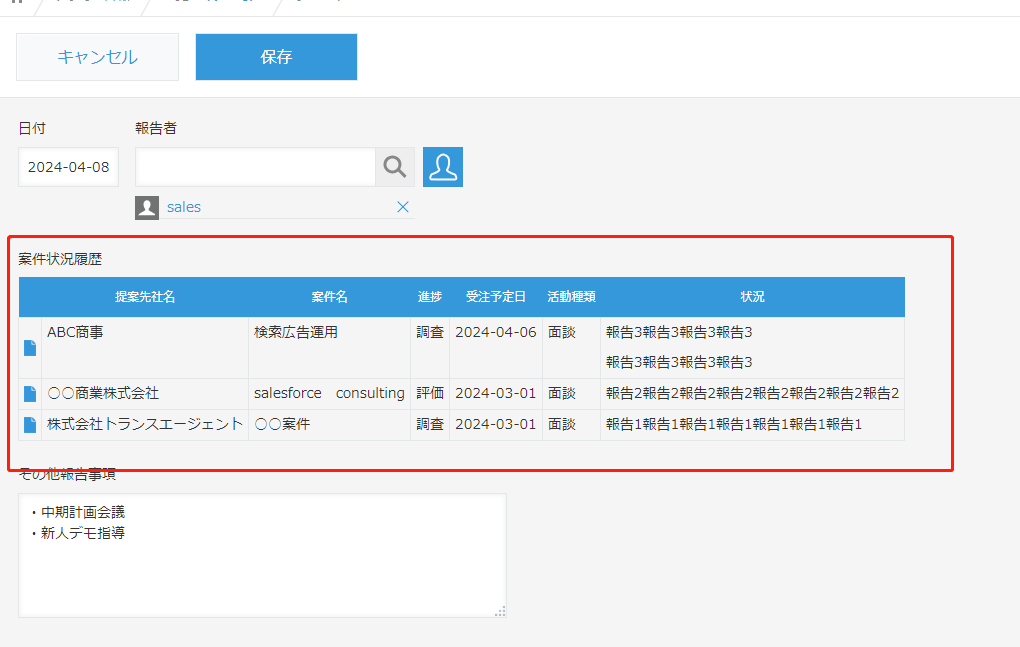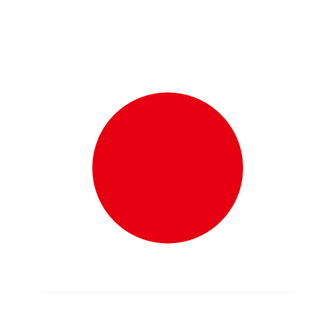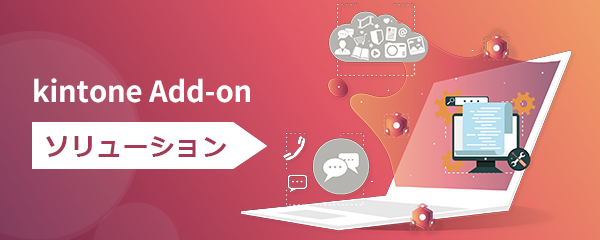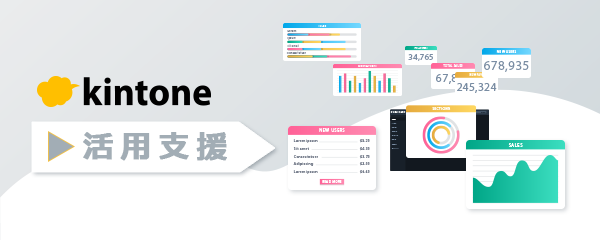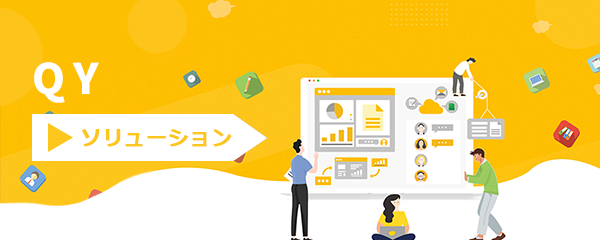案件管理の状況履歴サブテーブルを日報で表示させる方法

今回は標準機能の関連レコード表示では実現できない、サブテーブル内の特定のレコードを表示させるプラグインを使って、日報アプリで案件管理アプリ内の案件状況履歴サブテーブルレコードを表示させる方法をご紹介します。
利用するプラグイン
- BBI サブテーブル対応関連レコード表示プラグイン※1
※BBIプラグインは、弊社でkintoneのご購入または運用支援サービスをご契約いただくとご利用いただけるプラグインです。
よく見る案件管理、商談報告、日報のアプリ構成
kintoneの活用改善のお手伝いをしていると、比較的よく見られるのは、下図のような案件管理アプリ、商談報告アプリ、日報アプリです。商談報告アプリは案件をルックアップし、案件管理アプリ上には関連レコードで商談報告を表示させます。その一方、商談報告には、報告日と報告者を「2023-03-31 営業太郎」のように文字列の計算項目で自動計算させ、日報にも同様の計算項目を用意し、関連レコードで日報アプリ上に、該当の商談報告を表示させるという運用です。
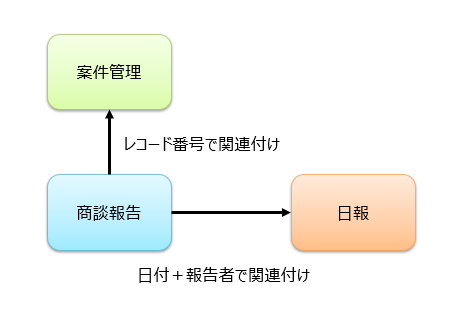
ただし、この場合だと
- 単純にアプリが1つ増える
- 案件の進捗は個別で更新し、商談内容は別で登録しなければならない
など、ちょっとした不都合があります。また海外では一つ一つ商談報告を書くという考え方が受け入れられづらく、残念ながら運用にのっていない会社が多いという現状があります。
そこで、下記のようにシンプルな構成で日報を運用することで、比較的納得感のいく形で利用できます。
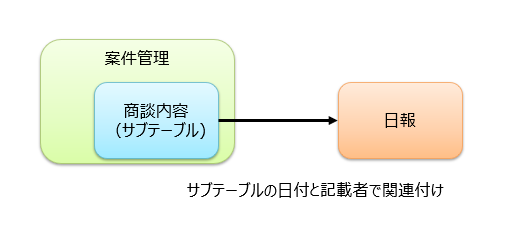
事前準備:案件管理で商談内容サブテーブルを用意
ブログ”案件管理で案件状況履歴を残す方法“を参考にして設定してください。
日報アプリにスペースを配置
スペースフィールドを任意の場所に配置してください。歯車で任意の要素IDを入力してください。
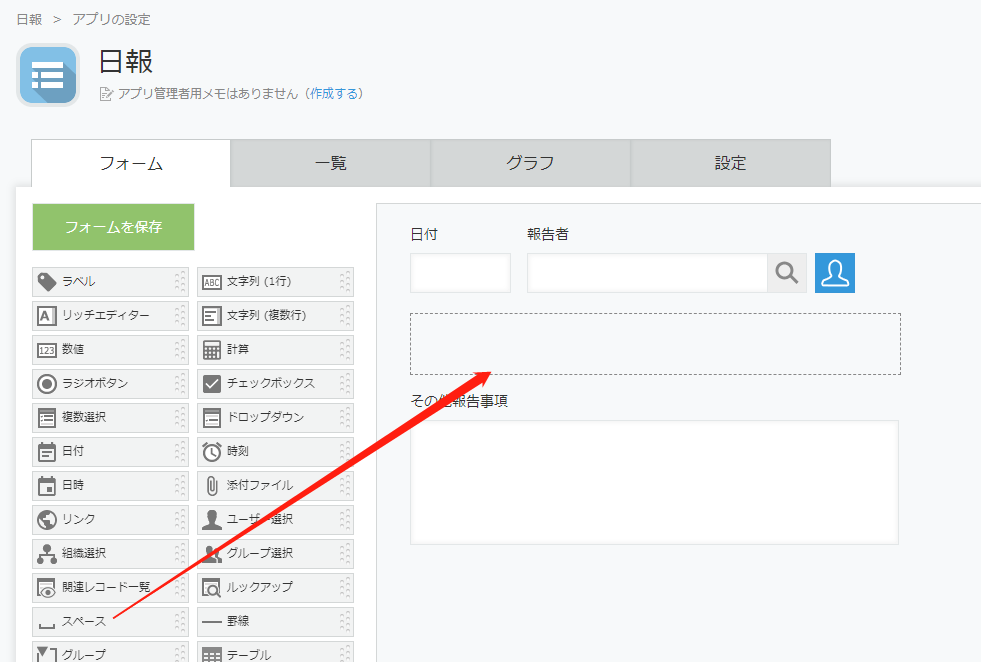
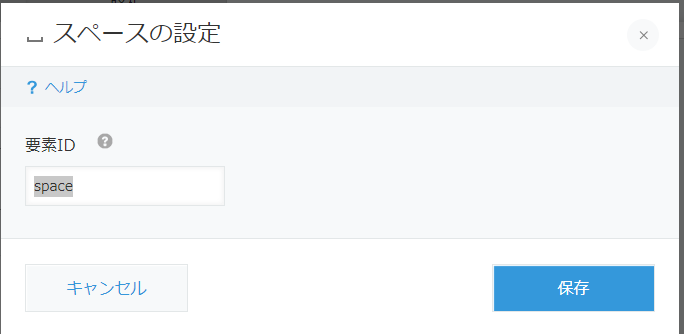
プラグインの設定
基本的には標準機能の関連レコードの設定とほぼ同じで
- アプリ(アプリIDを入力)
- 関連させるサブテーブルを選択
- 関連条件の設定(関連先アプリのサブテーブルも可能)
- 表示させるフィールド(サブテーブル内フィールドも可能)
- その他、絞り込み条件、表示数、表示順
を設定するのみです。
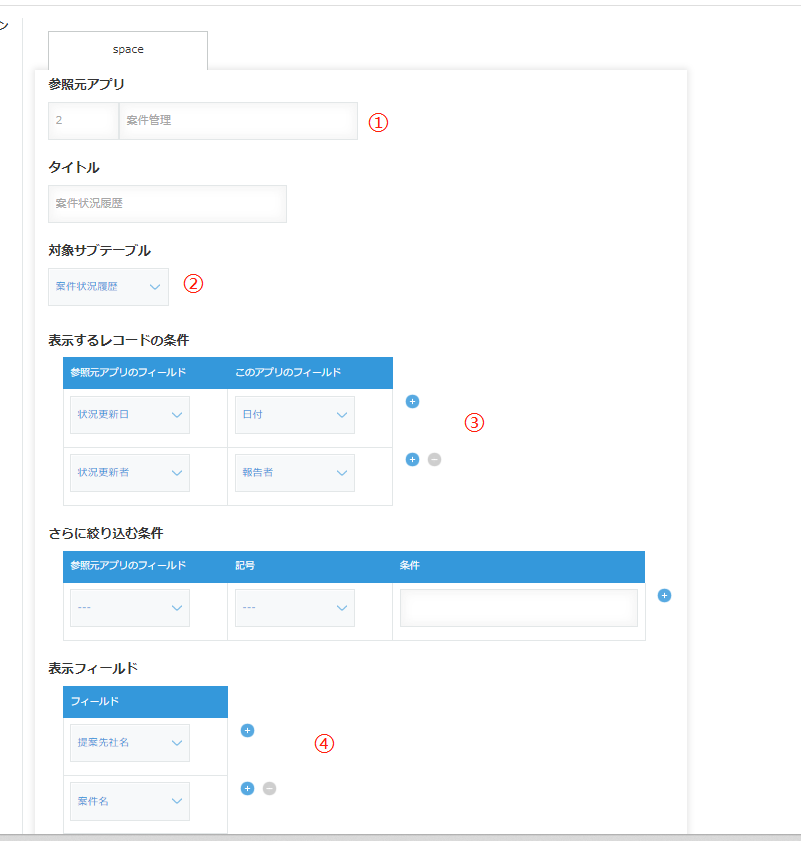
動作検証
下記のように案件管理アプリで、案件状況履歴を入力し保存します。

同様に、当日、活動をした案件に対しても履歴を更新します。そして日報アプリの登録画面を表示します。
日報の日付、報告者と、案件管理の案件状況履歴更新日と状況更新者で関連付けがされて、該当のサブテーブルのレコードのみが表示されます。もちろんサブテーブルではない通常の案件管理アプリのフィールドも表示されています。